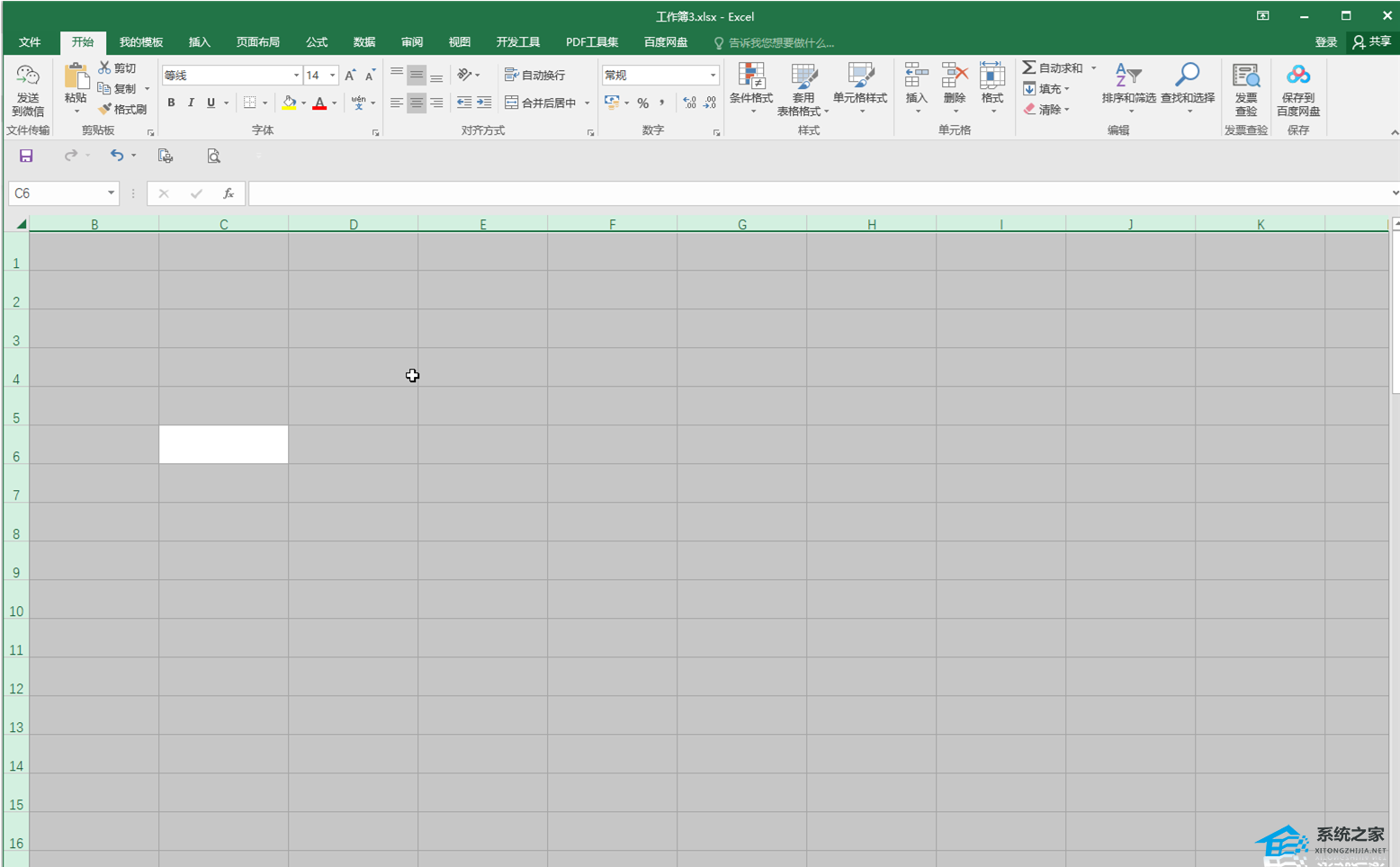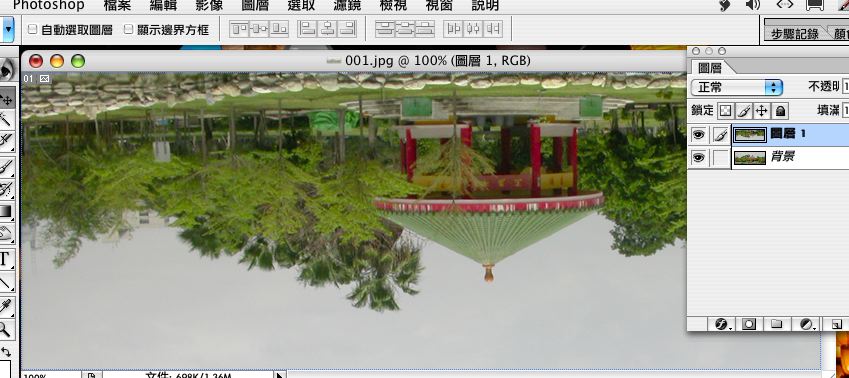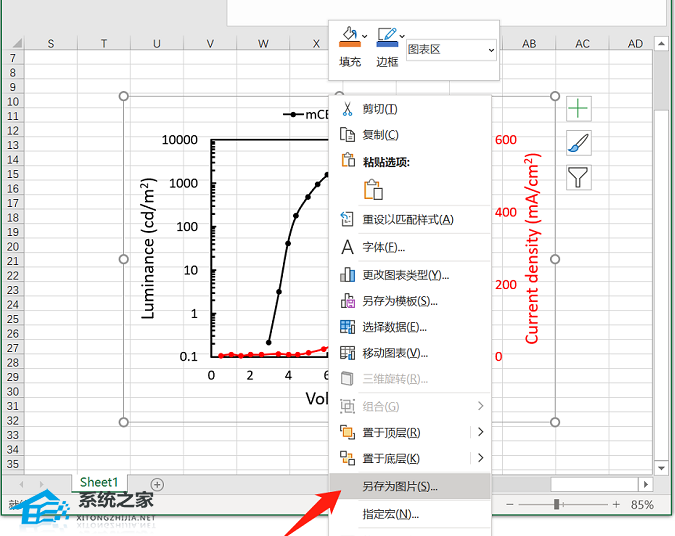在Word中设置文本格式
如何在Word中设置文本格式
Word是办公软件中最常用的文字处理工具之一。无论是写文章、制作演示文稿、制作报告还是设计海报,设置好文本格式都是非常重要的。在本教程中,我将详细介绍如何在Word中设置文本格式,让你的文档看起来更专业、更有吸引力。
1. 字体和字号
设置适合的字体和字号是文本格式的基础。在Word中,你可以通过以下步骤设置:
1、选择要设置格式的文本。
2、点击“字体”工具栏按钮。
3、在弹出的对话框中,选择你想要的字体和字号。
4、点击确定。
通过调整字体和字号,你可以让文本瞬间变得更加清晰、易读。另外,还可以按需选择加粗、倾斜或下划线等样式。
2. 段落格式
段落是文章中的基本单位,设置好段落格式可以让你的文章更有结构、更易读。在Word中,你可以通过以下步骤设置段落格式:
1、选中你想要设置格式的段落。
2、点击“段落”工具栏按钮。
3、在弹出的对话框中,你可以设置缩进、对齐方式、行距等。
4、点击确定。
通过调整段落格式,你可以让段落之间有明显的区分,让读者更容易理解你的意思。
3. 列表和编号
列表和编号是文章中常用的排列方式,可以帮助读者更好地理解和记忆文章的内容。在Word中,你可以通过以下步骤设置列表和编号:
1、选中你想要添加列表或编号的段落。
2、点击“编号”或“多级列表”工具栏按钮。
3、选择合适的列表样式或自定义样式。
4、点击确定。
通过使用列表和编号,你可以将复杂的信息变得有条理,让读者更容易跟随你的思路。
4. 表格和边框
表格可以将信息以整齐的形式呈现,方便读者查阅。在Word中,你可以通过以下步骤设置表格和边框:
1、点击“插入”选项卡。
2、点击“表格”按钮。
3、拖动鼠标选择合适的表格大小。
4、在表格中输入内容。
5、点击“表格工具”选项卡的“边框”按钮,选择合适的边框样式。
通过使用表格和边框,你可以在文档中创建整齐的布局,并凸显重要信息。
5. 特殊效果
Word还提供了一些特殊效果,可以让你的文档更有吸引力。比如,你可以添加阴影、填充、渐变等效果。在Word中,你可以通过以下步骤添加特殊效果:
1、选中你要添加特殊效果的对象(如文字、形状等)。
2、点击“格式”选项卡。
3、点击“形状样式”或“文字效果”按钮,选择合适的样式。
通过添加特殊效果,你可以让你的文档更加生动、有趣,吸引读者的注意力。
结语
如何在Word中设置文本格式, 在本文中,我们详细介绍了如何在Word中设置文本格式。通过选择适合的字体和字号、设置段落格式、使用列表和编号、创建表格和边框、添加特殊效果等,你可以让你的文档更具有专业性和吸引力。希望本文对你有所帮助,愿你在使用Word时能够写出更出色的文档!